WhatsApp은 사용자들 사이에서 가장 인기 있는 채팅 앱 중 하나입니다. WhatsApp에는 다른 휴대폰으로 바꿔도 잃어버리고 싶지 않은 특정 정보가 있습니다. 그러나 iPhone에서 Samsung과 같은 Android 휴대폰으로 전환할 때 WhatsApp 채팅을 새로운 Samsung으로 이동하려는 경우 상황이 약간 복잡할 수 있습니다. 다행히도 이 작업을 처리하는 방법에는 여러 가지가 있습니다. 이 게시물에서는 실행 가능한 4가지 방법으로 iPhone에서 Samsung으로 WhatsApp을 전송하는 방법을 보여 드리겠습니다.
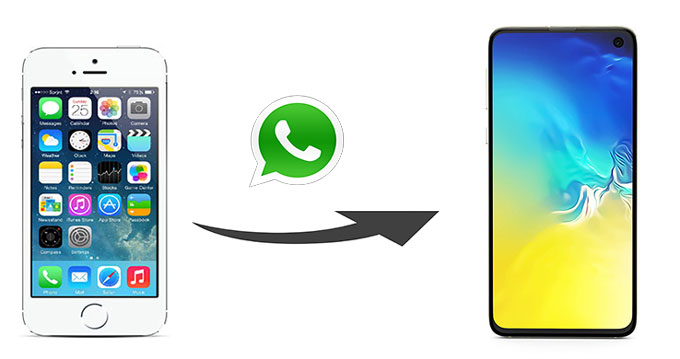
방법 1: WhatsApp Transfer를 사용하여 iPhone에서 Samsung으로 WhatsApp을 전송하는 방법
방법 2: 이메일을 사용하여 iPhone에서 Samsung으로 WhatsApp 채팅을 이동하는 방법
방법 3: WazzapMigrator를 통해 iPhone에서 Samsung으로 WhatsApp 채팅 기록을 전송하는 방법
방법 4: Backuptrans를 통해 iPhone에서 Samsung으로 WhatsApp 메시지를 전송하는 방법
보너스 팁: Android 에서 WhatsApp 채팅을 백업하는 방법
WhatsApp 채팅 기록을 iPhone에서 Samsung으로 전송할 수 있는 소프트웨어가 무엇인지 알고 싶으십니까? 여기서는 WhatsApp Transfer를 적극 권장합니다. 이 도구를 사용하면 WhatsApp 메시지를 iPhone에서 Android 로 또는 그 반대로 전송할 수 있습니다. 또한 WhatsApp 메시지를 컴퓨터에 백업할 수 있는데, 이는 중요한 WhatsApp 채팅 내용이 손실되지 않도록 안전하게 보호할 수 있는 좋은 방법입니다.
WhatsApp Transfer의 주요 기능을 확인하세요:
>> iOS 와 Android 기기 간에 WhatsApp 메시지를 전송하세요.
>> iOS / Android 의 WhatsApp을 컴퓨터에 백업하세요.
>> 컴퓨터에서 WhatsApp 메시지를 미리 봅니다.
>> WhatsApp 채팅을 컴퓨터에 HTML 파일로 내보냅니다.
>> 컴퓨터의 WhatsApp 기록을 iOS / Android 기기로 복원하세요.
>> LINE/Kik/Viber/Wechat 채팅 기록을 컴퓨터에 백업하세요.
WhatsApp Transfer는 iPhone 14/13/12/SE 2020/11/11 Pro/11 Pro Max/Xs Max/Xs/XR/X/8/8 Plus/7 Plus/를 포함한 모든 iOS 및 Android 모델과 완벽하게 호환됩니다. 7/6s Plus/6s/6/6 및 삼성 갤럭시 S23/S22/S21/S20/S10/S10+/S10e/S9+/S9/S8+/S8/S7/S6/S5/S4//Note 10/Note 9, 등.
이 도구를 사용하면 간단한 방법으로 iPhone에서 Samsung으로 WhatsApp 메시지를 전송할 수 있습니다. 컴퓨터에 다운로드하여 사용해 보세요.
WhatsApp Transfer를 사용하여 iPhone에서 Samsung으로 WhatsApp을 전송하는 방법 :
1단계 : 컴퓨터에서 WhatsApp Transfer를 다운로드하여 열고 WhatsApp 메시지 전송 섹션으로 이동합니다.

2단계 : 적합한 USB 케이블을 사용하여 iPhone과 Samsung을 컴퓨터에 연결합니다. 프로그램이 자동으로 장치를 감지합니다. 감지되면 아래와 같은 기본 인터페이스가 표시됩니다. iPhone이 소스 전화인지 확인하세요. 그렇지 않은 경우 뒤집기를 클릭하여 위치를 전환하세요.

3단계 : 전송 버튼을 누르고 예를 클릭하여 확인합니다. 그런 다음 사진 및 비디오와 함께 모든 WhatsApp 채팅이 iPhone에서 Samsung 휴대폰으로 전송됩니다.

또한보십시오 :
iPhone에서 Samsung S23/S22/S21/S20/S10/S9로 음악을 전송하는 방법
Android 에서 iPhone으로 WhatsApp을 전송하는 새로운 입증된 방법
WhatsApp 앱을 사용하면 이메일을 통해 대화를 공유할 수 있습니다. 이 방법을 사용하면 WhatsApp 백업을 iPhone에서 Samsung으로 전송하는 것은 쉽습니다. 하지만 매 대화마다 작업을 반복해야 하므로 대량 전송에는 적합하지 않습니다.
이메일을 통해 iPhone에서 Samsung으로 WhatsApp 채팅 기록을 전송하는 방법은 다음과 같습니다.
1단계 : iPhone에서 WhatsApp 앱을 열고 전송하려는 대화를 찾습니다.
2단계 : WhatsApp 채팅을 스와이프하고 더 많은 옵션을 탭하여 더 많은 옵션을 확인하세요.
3단계 : 채팅 내보내기 > 메일을 선택하고 원하는 대로 미디어 첨부를 선택할 수 있습니다. 단, 첨부할 수 있는 파일의 크기가 제한되어 있으므로 큰 크기의 미디어 파일은 전송하지 못할 수도 있습니다.
4단계 : Samsung에서 액세스할 수 있는 이메일 주소를 입력한 다음 보내기를 눌러 WhatsApp 채팅을 iPhone에서 Samsung으로 이동합니다.

WazzapMigrator 는 사용자가 iPhone에서 Android 휴대폰으로 WhatsApp 메시지를 전송하는 데 도움을 주는 Google Play 스토어에서 사용할 수 있는 충전 앱입니다. 이 도구를 사용하여 iPhone에서 Samsung으로 WhatsApp 데이터를 전송할 수 있습니다. 이 도구를 사용하는 프로세스는 iTunes, 백업 추출기 및 WazzapMigrator의 세 가지 도구를 사용해야 하기 때문에 약간 복잡합니다.
WazzapMigrator를 통해 iPhone에서 Samsung으로 WhatsApp 메시지를 전송하는 방법은 다음과 같습니다.
1단계 : iPhone을 iTunes에 백업
USB 케이블을 사용하여 iPhone을 PC에 연결하고 iTunes를 실행합니다. 장치 아이콘 > 요약 > 이 컴퓨터 확인 > 지금 백업 (iPhone 백업을 암호화하지 않음)을 선택합니다.
2단계 : WhatsApp 백업 추출
(1) wazzapmigrator.com에서 iBackup Viewer를 컴퓨터에 다운로드합니다.
(2) 컴퓨터에서 iBackup Viewer 실행 > iOS 장치 선택 > Raw Files 클릭 > 그런 다음 Free View 모드 탭하기 > "AppDomainGroup-group.net.whatsapp.WhatsApp.shared" 파일 찾기 > "ChatStorage.sqlite" 파일 선택 > 내보내기 를 클릭합니다.
3단계 : iPhone에서 Samsung으로 WhatsApp 메시지 복사
(1) 삼성을 PC에 연결하고 삼성의 Google Play 스토어에서 WazzapMigrator 앱을 다운로드합니다.
(2) "ChatStorage.sqlite" 파일을 PC에서 삼성 휴대폰으로 가져옵니다.
(3) Samsung에서 WazzapMigrator를 실행하면 Samsung 휴대폰에서 "ChatStorage.sqlite" 파일을 자동으로 감지합니다.
(4) 삼성 휴대폰에 WhatsApp을 다시 설치하고 백업에서 복원을 선택합니다.
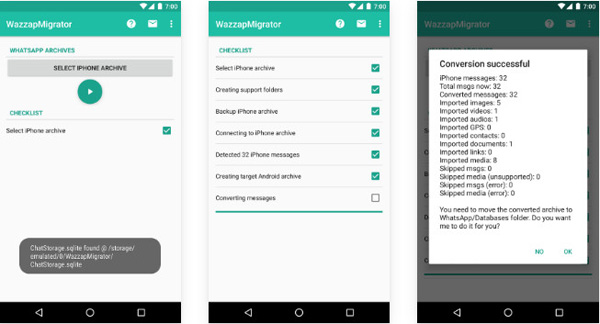
Backuptrans는 WhatsApp 채팅을 iPhone에서 Samsung으로 전송하는 좋은 옵션이기도 합니다. 이를 통해 전체 WhatsApp 백업을 iPhone에서 Samsung으로 전송하거나 특정 채팅도 전송할 수 있습니다.
Backuptrans를 통해 WhatsApp 채팅을 iPhone에서 Samsung으로 이동하는 방법:
1단계 : 웹사이트에서 Backuptrans를 다운로드한 다음 iPhone과 Samsung을 컴퓨터에 연결합니다. 프로그램이 두 개의 장치를 감지합니다.
2단계 : 연결 후 소프트웨어는 iPhone의 백업 메시지를 안내하는 메시지를 표시합니다.
3단계 : 왼쪽 사이드바에서 iPhone을 탭한 다음 iPhone에서 Android 로 메시지 전송을 선택합니다. 그러면 iPhone의 WhatsApp 채팅이 Samsung 휴대폰으로 전송됩니다.

자세히 알아보기 : BackupTrans 검토: BackupTrans란 무엇이며 사용 방법은 무엇입니까?
WhatsApp 채팅 기록은 매우 중요하므로 정기적으로 WhatsApp 기록을 백업하는 것이 좋습니다. 다음은 Google 계정으로 WhatsApp을 백업하는 방법에 대한 안내입니다.
1단계 : Android 휴대폰에서 WhatsApp 앱을 엽니다.
2단계 : 오른쪽 상단의 메뉴 아이콘을 누르고 설정 > 채팅 > 채팅 백업 으로 이동합니다.

3단계 : Google 계정을 탭하고 백업하려는 계정을 선택한 다음 백업 버튼을 탭합니다. 채팅 백업 화면에서 구글 드라이브에 백업 > 매일 , 매주 , 매월을 선택해 자동 백업을 설정할 수 있습니다.
iPhone에서 Samsung으로 WhatsApp 데이터를 전송하는 4가지 효과적인 방법에 대한 모든 것입니다. 호환성 문제로 인해 iPhone에서 Samsung으로 WhatsApp 채팅을 전송하는 것은 동일한 OS 간에 수행하는 것만큼 쉽지 않습니다. 위에서 언급한 방법 중 WhatsApp Transfer가 가장 쉽고 빠른 방법입니다. 이 프로그램을 다운로드하여 사용해 보십시오.
관련 기사 :
iCloud에서 Android 로 WhatsApp 기록을 복원하는 방법은 무엇입니까?
iPhone에서 Samsung으로 효과적으로 전송하는 방법 [놓칠 수 없음]
iPhone에서 Samsung으로 메모를 전송하는 방법은 무엇입니까?
기존 Samsung에서 New Samsung으로 WhatsApp을 전송하는 방법
iPhone에서 Samsung Galaxy S23/S22/S20/S10/S10+/S10e로 연락처를 전송하는 방법